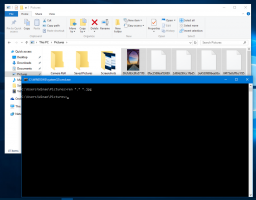Pronađite koji hardver može probuditi Windows 10
Dobro je poznata činjenica da različiti hardver može probuditi vaše Windows 10 računalo iz stanja mirovanja. Posebno su česti vaši mrežni (LAN) i bežični LAN adapteri. Uređaji s ljudskim sučeljem kao što su miš, tipkovnica, otisak prsta i neki Bluetooth uređaji također mogu probuditi vaše računalo. U ovom članku ćemo vidjeti kako pronaći koji hardver točno podržava buđenje vašeg računala.
U Windows 10 postoji ugrađeni alat, powercfg. Ovaj uslužni program za konzolu može prilagoditi mnoge parametre koji se odnose na upravljanje napajanjem. Na primjer, powercfg se može koristiti:
- za spavanje Windows 10 iz naredbenog retka
- za promjenu plana napajanja iz naredbenog retka ili prečacem
- Da biste onemogućili ili omogućili način hibernacije.
Powercfg se može koristiti za popunjavanje popisa hardvera koji može probuditi računalo iz stanja mirovanja.
Kao što možda već znate, mnogi hardverski uređaji imaju mogućnost buđenja vašeg računala. Mrežni adapteri imaju
Značajka Wake-on-LAN. Neki USB uređaji poput miševa također mogu pokrenuti događaje buđenja. Da biste popunili popis takvih uređaja, učinite sljedeće.- Otvorena povišeni naredbeni redak.
- Upišite sljedeću naredbu:
powercfg -devicequery wake_armed
Pokazat će vam popis hardvera koji je konfiguriran da probudi vaš uređaj.
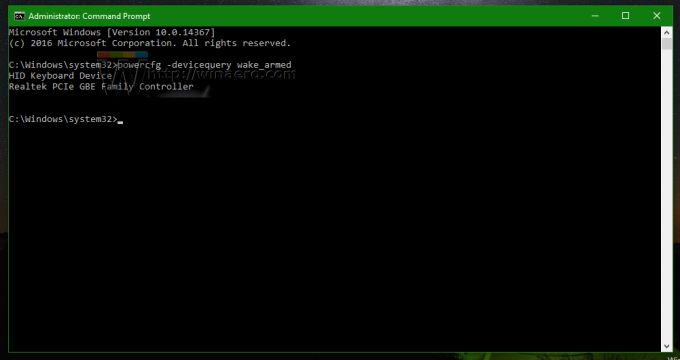
- Sljedeća naredba će vam pokazati koji je uređaj zadnji put probudio vaše računalo:
powercfg -zadnje buđenje
Pomoću naredbenog retka možete vidjeti samo koji hardver može probuditi vaše računalo. Da biste kontrolirali ponašanje u stanju mirovanja za svaki uređaj, koristite karticu Upravljanje napajanjem u Upravitelju uređaja. Ako ne postoji kartica za upravljanje napajanjem za određeni uređaj, to znači da vaše računalo ne podržava buđenje iz stanja mirovanja pomoću tog hardvera.
To je to.